www.myreadme.com
说明书之家 荣誉出品
�
Nokia E90 用户使用手册
安全事项
请阅读这些简明的规则。不遵守这些规则可能会导致危险或者触及法律。本用户手册中提供了有关安全事项的
更详细信息。
安全开机
·当禁止使用无线设备或设备的使用会引起干扰或危险时,请不要开机。
首先要注意交通安全
·请遵守当地的所有相关法律法规。请尽量使用双手驾驶汽车。驾驶时应首要考虑交通安全。
干扰
·所有的无线设备都可能收到干扰,从而影响性能。
在医院里应关机
·请遵守任何相关的限制规定。在医疗设备附近时请关机。
在飞机上应关机
·请遵守任何相关的限制规定。无线设备会对飞机产生干扰。
加油时应关机
·请遵守任何相关的限制规定。在燃料或化学制品附近时请不要使用本设备。
在爆破地点附近应关机
·请遵守任何相关的限制规定。请勿在进行爆破操作的地方使用本设备。
合理的使用
·如产品文本所述,仅可在正常位置上使用本设备。如非必要,请勿接触天线区域。
使用合理的维修服务
·只有合格的维修人员才可以安装或修理本设备。
配件和电池
·只可使用经认可的配件和电池。请勿连接不配套的产品。
防水性
·本设备不具备防水功能。请保持其干燥。
制作备份
·切记为设备中储存的全部重要信息制作备份或者保留一份手写记录
连接其他设备
·连接其他设备时,请阅读该设备的用户手册以获得详细的安全说明。请勿连接不配套的产品。
�
紧急呼叫
确保设备处于网络服务区内且电话功能已启动。根据需要,反复按结束键以清除屏幕内容并返回待机状态,输
入紧急号码,然后按通话键。告知您所在的位置。未经允许,请不要挂断电话。
关于您的设备
本用户手册中说明的无线设备经认可适用于 GSM850、 900、 1800 、1900 及WCDMA2100网络。有关网络的更
多信息,请向您的服务提供商咨询。
设用设备时,请遵守地方制度,隐私与他人版权(如复制权利)。
您可能无法复制、修改、传送或转发一些受版权保护的图像、图案、音乐 ( 包括铃声 )。
本设备支持互联网连接及其他连接方式。如同计算机,本设备可能遭到病毒、恶意信息和应用程序,以及其他
有害内容的侵袭。请小心谨慎,且在打开信息、接受连接请求、下载内容以及接受安装请求前先确保来源可靠。
要为设备提供更多安全保护,请考虑在设备及任何与设备相连的计算机上安装、使用并定期更新防病毒软件、
防火墙及其他相关软件。
警告:要使用本设备的各项功能 ( 闹钟除外 )必须先开机。当无线设备的使用可能会造成干扰或危险时,
请不要开机。
办公室应用程序支持 Microsoft Word、PowerPoint 和Excel (Microsoft Office 2000、 XP 和 2003)
的常用功能。并非所有格式的文件都可查看或修改。
网络服务
您必须向无线服务供应商申请开通必要的服务后才可以使用本设备的电话功能。许多功能都需要特定的网络功
能支持。这些功能可能不适用于所有网络;其他网络可能要求您先与无线服务供应商达成必要的协议后才可使
用网络服务。
您的服务供应商可能会为您提供必要的说明并解释收费标准。有些网络可能制订了一些限制条件,这会影响您
使用网络服务的方式。例如,在有些网络中,并不是所有与语言相关的字符和服务都受支持。
您的服务供应商可能要求禁用或关闭设备的部分功能。在这种情况下,这些功能将不会出现在设备功能表中。
您的设备也可能进行了一些特殊配置,如功能表名称、功能表顺序和图标的改变。有关更多信息,请向您的服
务供应商咨询。
本设备支持基于 TCP/IP 协议的 WAP 2.0 协议 (HTTP和 SSL)。设备的部分功能,如电子邮件、网络浏览、多
媒体信息及下载等,都要求所用网络支持相关技术。
�
配件、电池和充电器
取出电池前,请务必关闭设备并断开设备与充电器的连接。
使用任何充电器为本设备充电前,请先检查充电器的型号1。本设备需由 DC-4、 AC-4充电器供电才可使用。
警告:仅可使用经诺基亚认可,适用于此特定型号设备的电池、充电器和配件。使用其他类型的电池、充电器
和配件可能会违反对设备的认可或保修条款,并可能导致危险。
有关认可配件的供货情况,请向您的经销商查询。切断任何配件的电源时,应握住并拔出插头,而不是拉扯电
源线。
�
>帮助>欢迎使用
设备基本信息
提示:您的服务供应商可能要求禁用或关闭设备的部分功能。在这种情况下,这些功能将不会出现在设备功能
表中。您的设备也可能拥有一些特殊配置,如功能表名称、功能表顺序和图标的改变。有关更多信息,请向您
的服务供应商咨询。
型号:Nokia E90-1.
以下信息为本机的使用说明
需要了解更多关于该用户手册的信息,请登陆诺基亚官方网站。
欢迎使用
按
在您首次开机时,会打开欢迎使用。请从以下选项中进行选择:
·指南-提供设备基本信息及使用方法。详情见17页指南。
·传送-从兼容的诺基亚设备传送某些内容,如名片夹和日历项。请参见第19页的 “从其他设备传送内容”。
·设置向导-配置各种设置,请参见第17页设置向导。
·演示-含有设备功能演示的链接。
·运营商-含有运营商首页入口的链接。
设备屏面与通讯器的切换
设备屏面的应用、功能与通讯器是相同的,如果您在应用屏面功能的时候,打开设备内部的通讯器,功能演示
的位置是一样的,这时候屏面的功能会自动关闭。如果你再想转换到屏面使用,请按住屏面上的 保持几秒钟,
打开应用菜单。选择你现在正在使用的应用程序。如果您想将这项功能自动持续保留在屏面,按 >工具>设置
>常规>个性化选择>显示器>屏面显示器到桌面>关闭
当用通信设备来演示某些应用程序时,往往包含一个预览窗口。预览窗口只供观看,你不可以选择或开放项目。
如果你有一个即时电话或网络电话,并将其由屏面转为通讯器,扬声器会自动启动。
�
当你关闭通讯器,扬声器将变为静音,这时声音来自听筒。如果你有一个即时的视频通话,你可以使用设备背
面的相机。当你打开通讯器时,也可以使用通讯器内的相机。
菜单键,方向键,和字元键(chr键)
按下菜单键 ,进入设备中的应用程序。按 ,从一个应用程序返回到菜单,并保持这个应用程序在后台运
作。请按住 看到一列应用程序都在后台运行。这将增加电池电力的消耗,缩短电池寿命。
利用方向键移动,可以做选择。你可以在菜单或不同的应用程序和目录选择上,下,左,右移动。按下方向键,
可以打开应用程序,文件或编辑设定。
写信息时,按字元键打开一串特殊字符,请使用方向键在列表中选择需要的字符。
添加符号时,按住字元键,同时按住A或者E键,多次重复直到你找到需要的字符。
菜单
您可以通过菜单打开设备或储存卡上的所有应用程序。菜单包含了应用程序和文件夹。
设备中安装的所有应用程序都被默认保存在安装文件夹中。
打开一个应用程序,指向该程序,然后按下方向键。
查看在一个目录中的应用程序,选择 选项>更改查看> 目录查看。要想返回到网络查看,选择 选项>更改查看
>网络查看。
查看设备或储存卡中不同应用程序和数据的内存消耗,并查看可释放内存容量时,请选择 选项>储存详情。
创造一个新的文件夹,选择 选项>新建文件夹。
重新命名一个新的文件夹,选择 选项>重新命名。
重新排列文件夹,滚动至需要移动的应用程序,选择 选项>移动。应用程序旁会出现一个查看标志,滚动至新
的位置,选择 确定。
将一个应用程序转移到不同的文件夹,滚动至需要移动的程序,选择 选项>移至文件夹,新建文件夹,并确认。
从网络中下载应用程序,选择 选项>下载应用程序。
�
数个应用程序得常用动作
你可以在数个应用程序中找到以下常用动作:
要更改操作模式,或关掉或锁定装置,简短按下电源键。
如果一个应用软件有数个标签,向左或右滚动来打开一个标签。
以保存配置在应用程序中的设置,选择返回。
储存文档,请选择 选项>储存。根据您使用的应用程序,有不同的存储选项。
发送文件,选择 选项>发送。您可以在电子邮件或多媒体信息中,或者使用蓝牙或红外线来传送文档。
复制,按住shift键,用方向键选择文本。请按住shift键,并选择拷贝。若要粘贴,请滚动到你想要粘贴的文
本,按住shift键,并选择粘贴。如果应用软件有自己的复制和粘贴指令,这种方法可能失效。
选择不同的项目,如信息,文档,或通讯录,滚动到你想要选择的项目。如果选择一项,选择 选项>标记/ 未
标记>标记,如果选择所有项目,选择 选项>标记/ 未标记>全部标记
提示:要选择某一对象(如某一文本的附件),首先滚动到该对象,这时在对象周围将出现四方形的标记。
待机模式
你的装置有两种不同的待机模式:待机模式和动态待机模式。
动态待机模式
在裝置電源開啟並進入可用狀態後,但尚未輸入任何字元或進行其他選擇時,即處於動態待機模式。在動態待
機模式中,可以檢視服務供應商和網路、各種不同圖示 (如鬧鈴圖示等) 以及要快速存取的應用程式。
若选择从动态待机模式中存取的应用程序,按 >工具>设置>常规>个性化选择>待机模式>动态待机应用程序.
若要在动态待机模式中转变选择键的功能,按 >工具>设置>常规>个性化选择>待机模式>捷径。
使用基础待机模式,按 >工具>设置>常规>个性化选择>待机模式>动态待机模式>关闭
提示:你也可以在动态待机模式下看到信息文件夹(如收件箱或信箱)中的信息,按 >信息>选项>设置>其他
和文件夹。
�
待机
在待机模式中,你可以看到不同的咨讯,如您的服务供应商,时间和不同的图示(如闹钟图示)。
查看最近拨打的号码,按下通话键。滚动到号码或姓名,再次按下通话键以进行拨号。
若要拨打语音信箱(系统服务),按住1。
查看日历资讯,向右滚动。
撰写和发送短信,向左滚动。
更改捷径,按 >工具>设置>常规>个性化选择>待机模式>捷径。
用屏面键盘书写信息
传统英文输入法
当你使用传统的文字输入法时,Abc是显示在右上角。
ABC与abc表示大小写格式。abc显示为句子的第一个字母为大写和所有其他字母都自动为小写。123为数字模式。
反复按数字键1-9,直至需要的字母出现。按数字键可以输入的字符并未全部标在按键上。如果要输入的下一
个字母恰好与当前输入的字母位于同一按键,请等待光标出现,然后输入下一个字母。
要输入数字,请按住数字键。
字母和数字模式的转换,请按住#号键。
要删除某一字符,按删除键。按住删除键可以删除多个字符。
需要最常见的标点符号,按1键。多次按1可以输入所需的标点符号。
按*可打开特殊字符列表。朝相应的方向(上,下,左,右)滚动浏览列表,然后按方向键输入所需的字符。
插入空间,请按0。按三次0,可将移动光标移到下一行。
切换不同的输入法,按#。
预想英文输入法
1 快速按两次#号键,启动预想英文输入法。图示×出现,预想英文输入程序被启动。
2 书写文字,按2-9 。按一次键即可输入一个字母。
3 当你输完单词且其是您所需要的单词时,如果要进行确认,请按向右滚动键或按0插入空格。
�

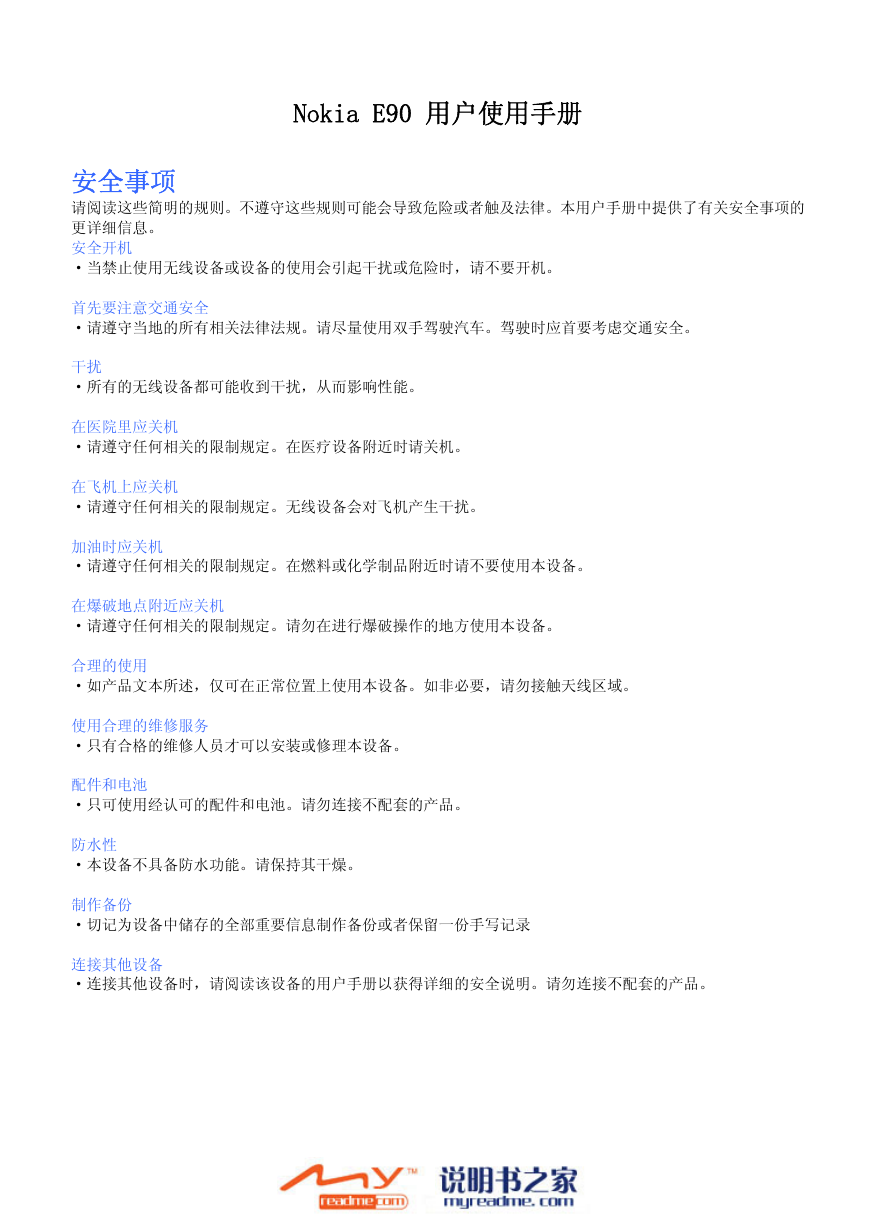
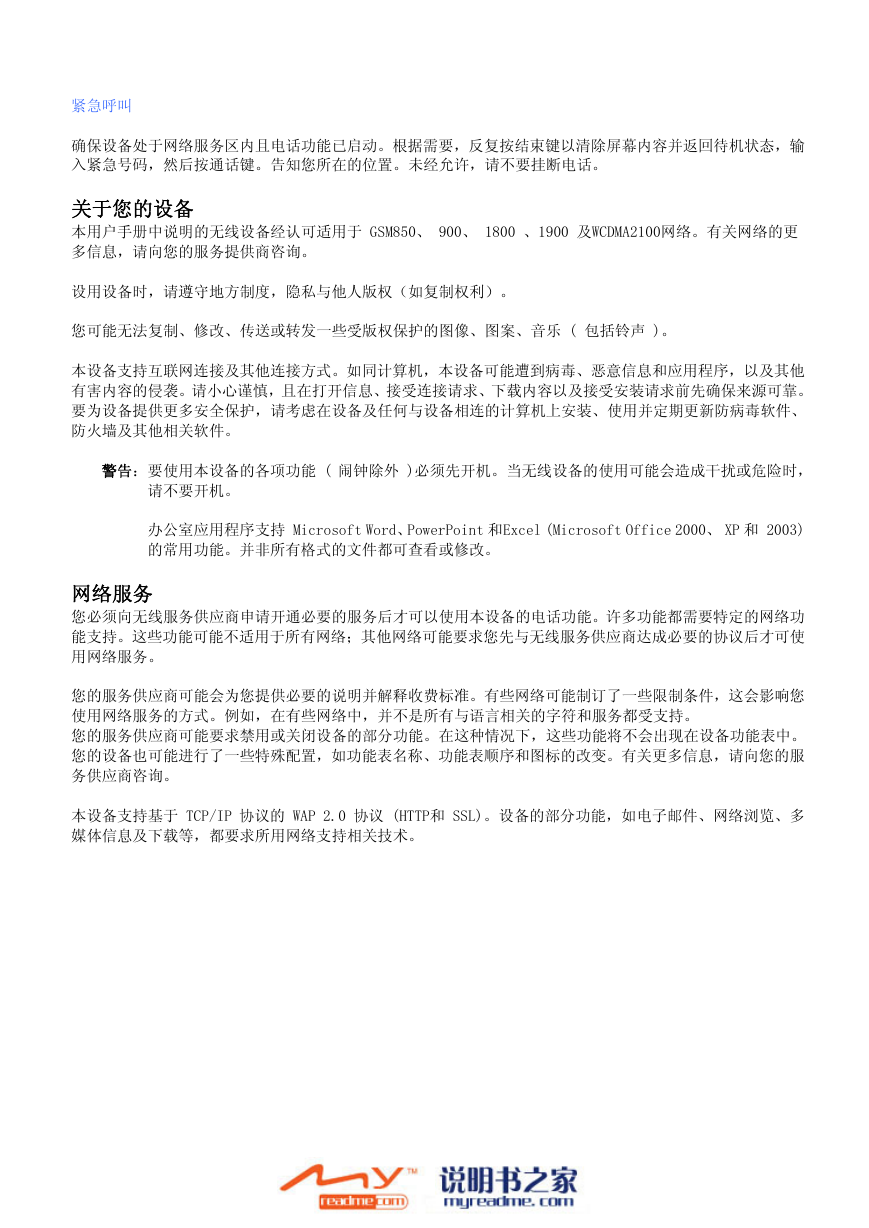
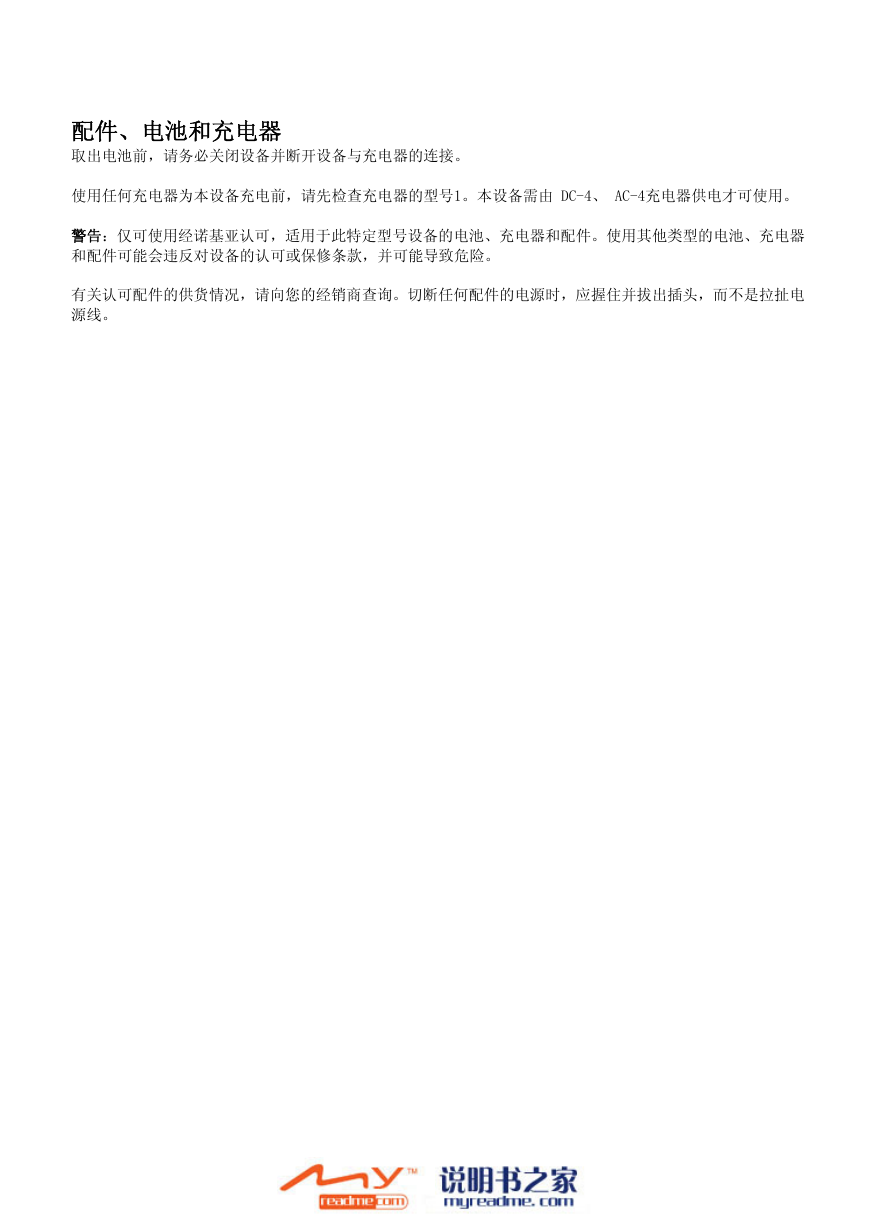
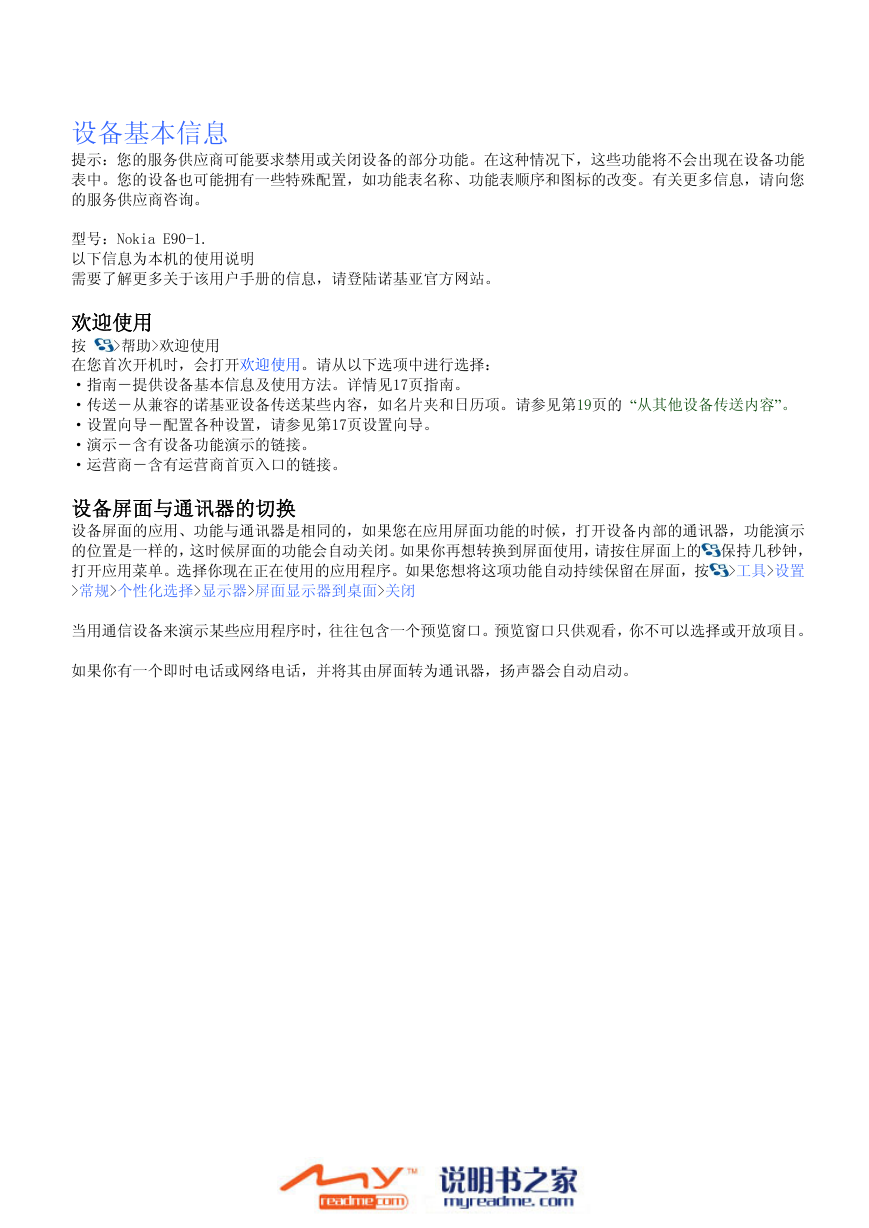
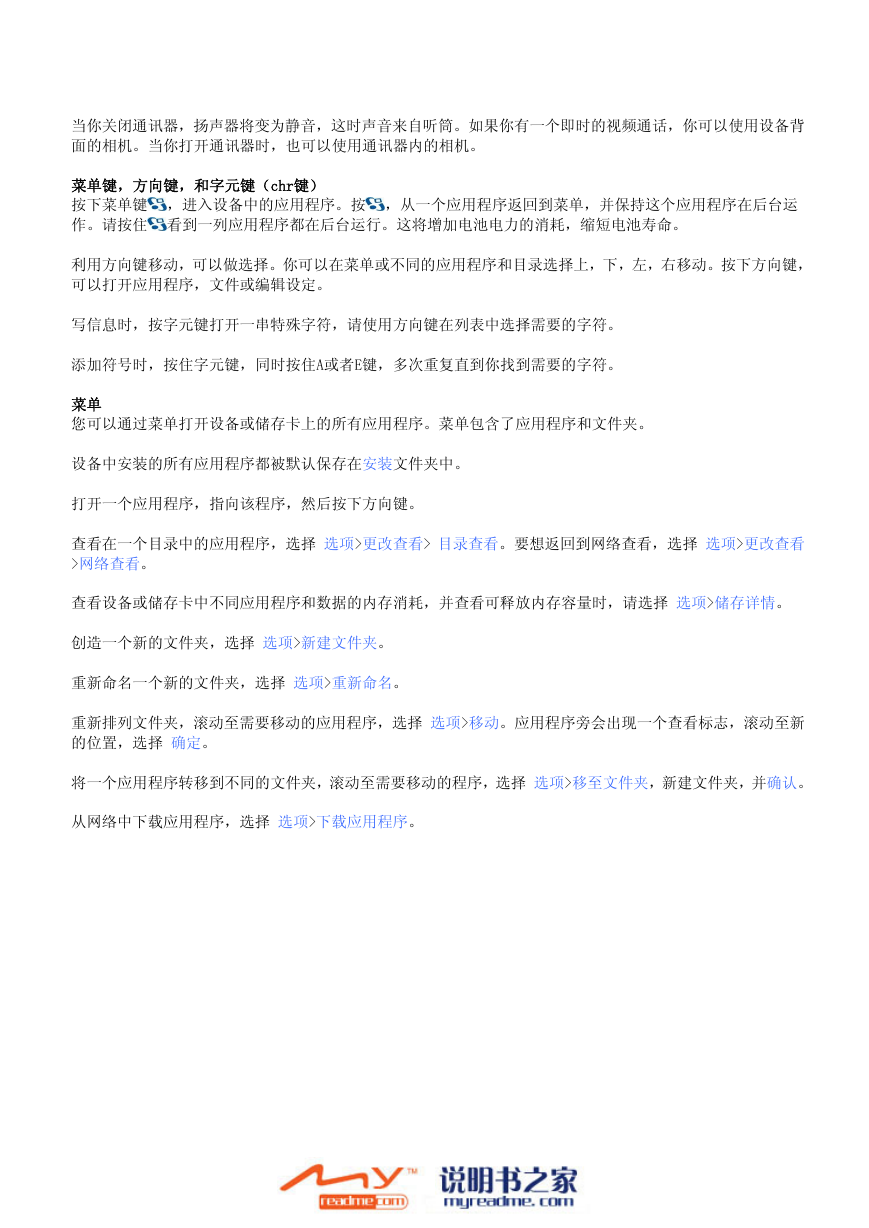
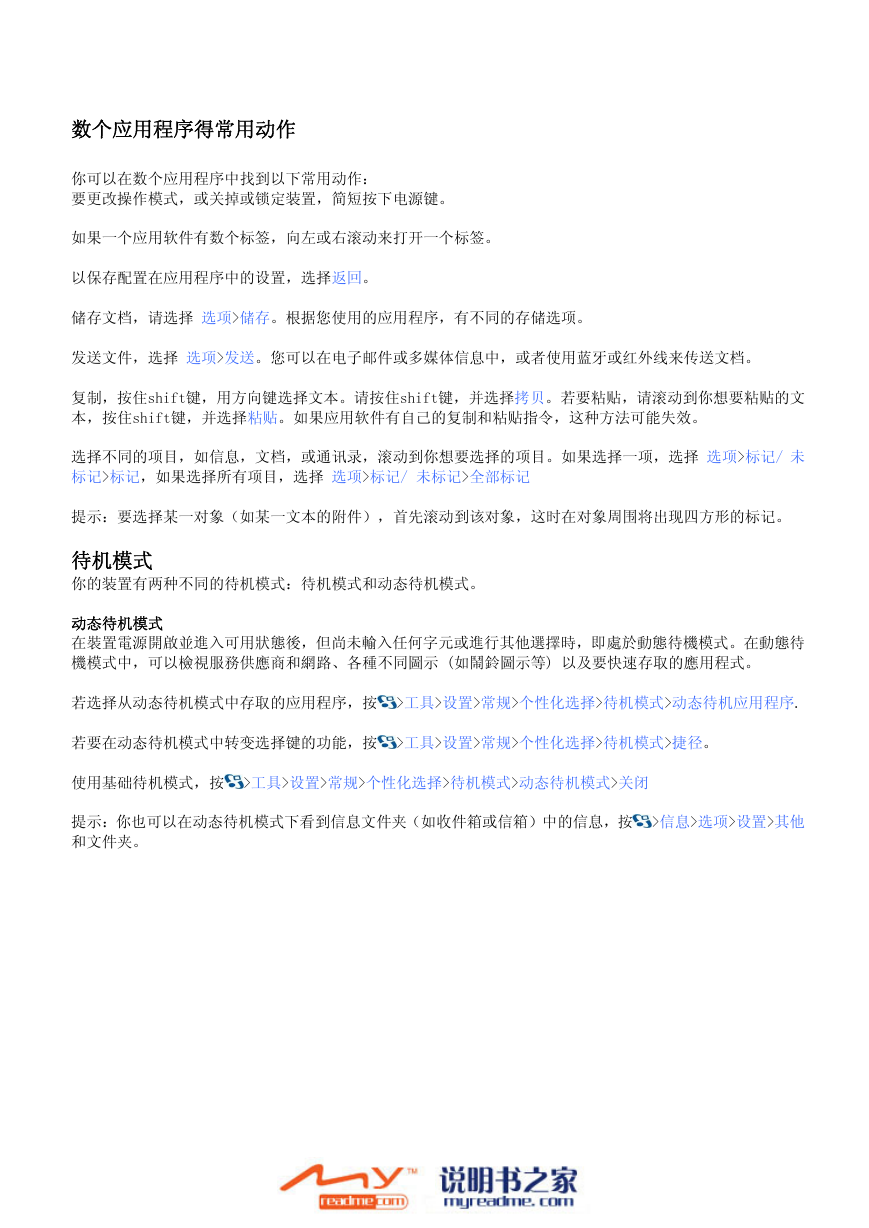
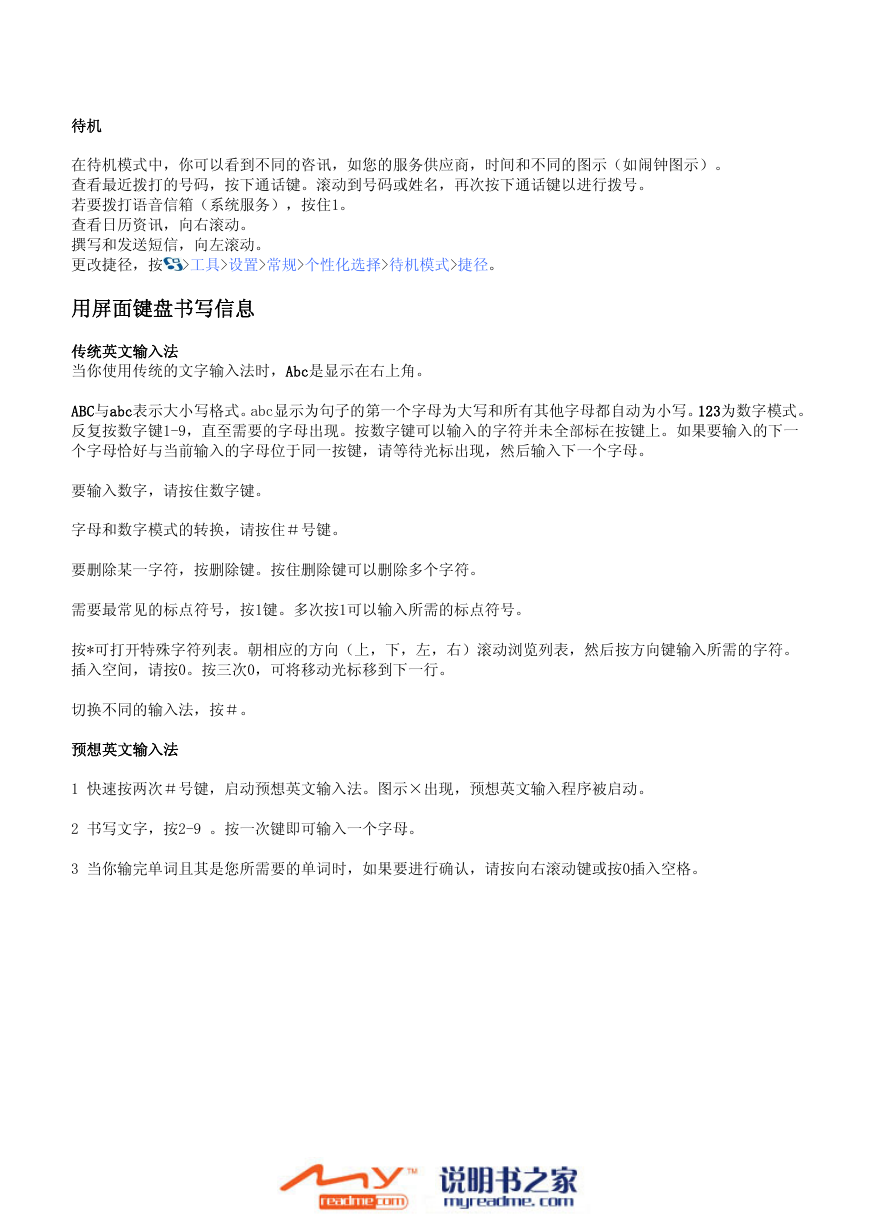

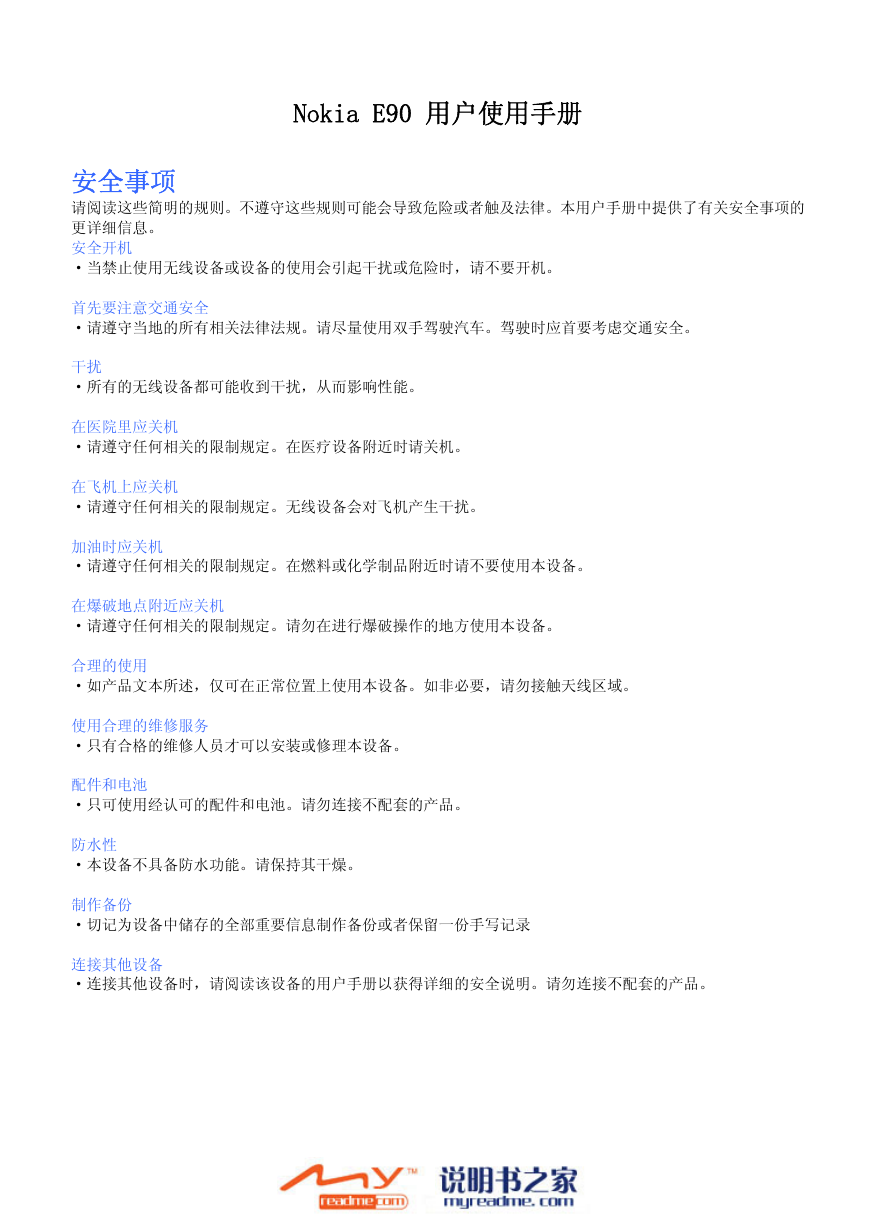
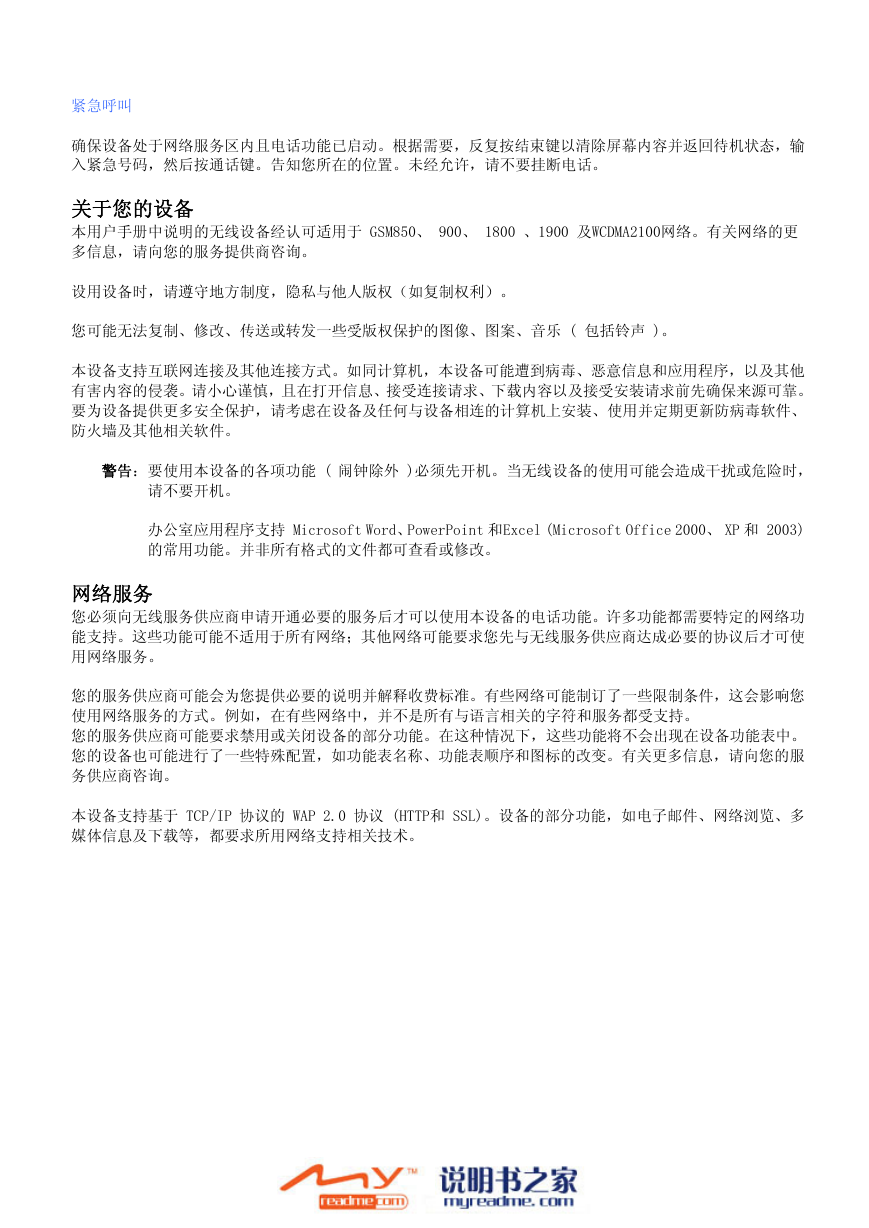
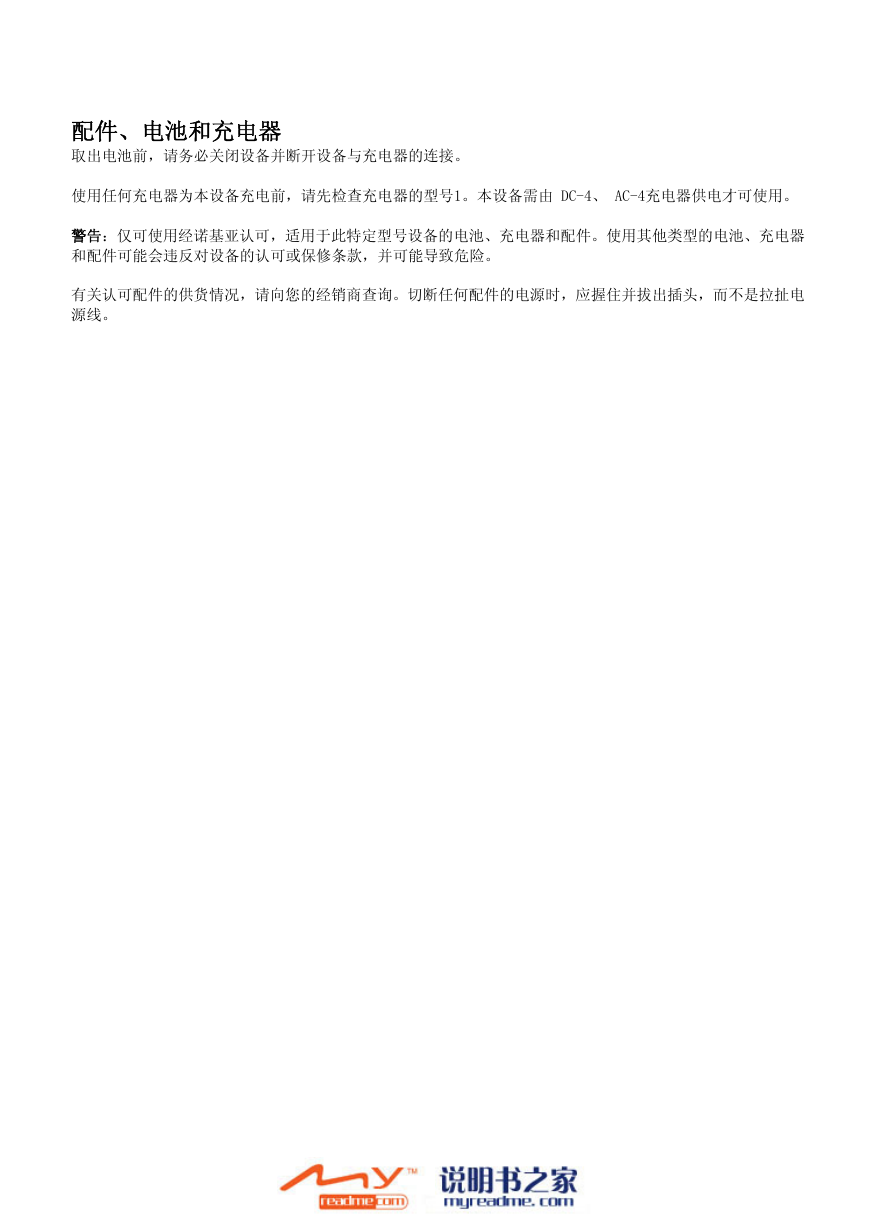
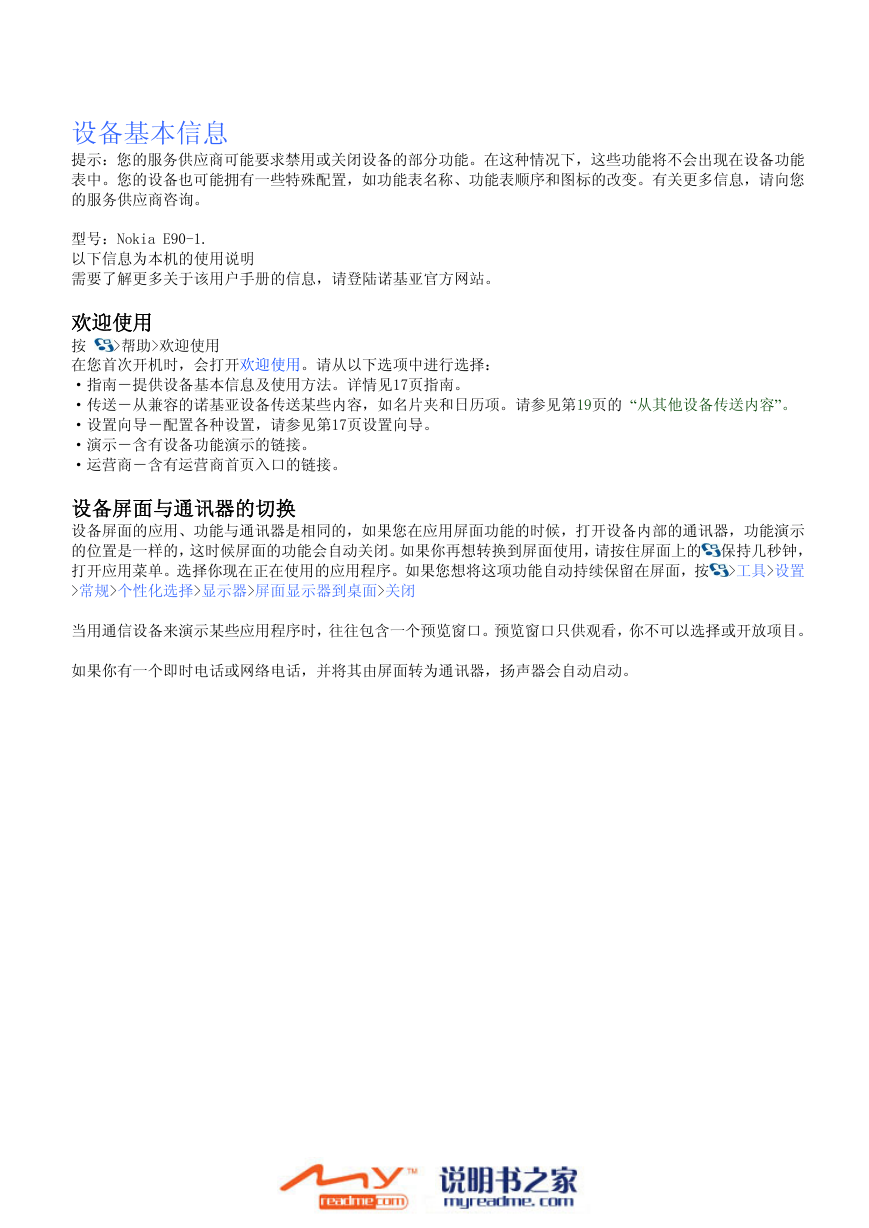
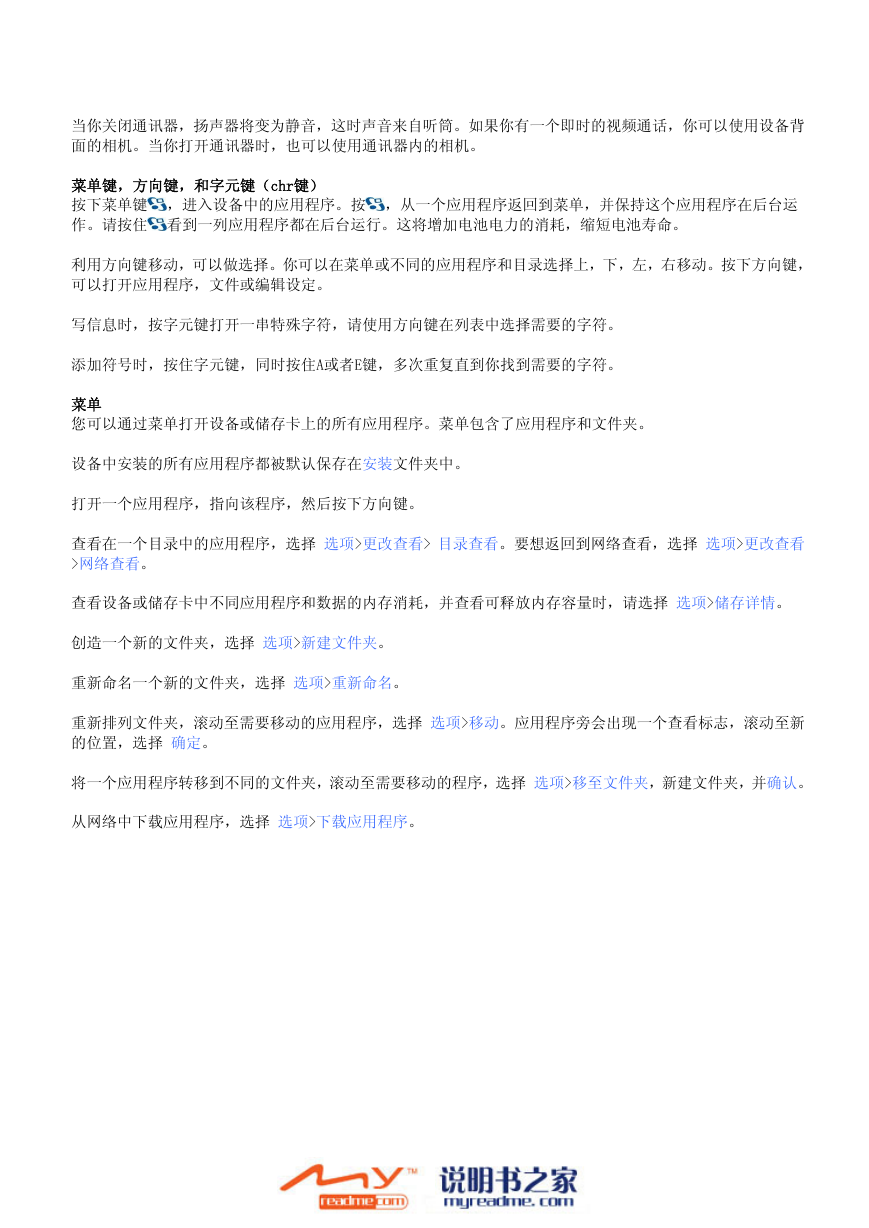
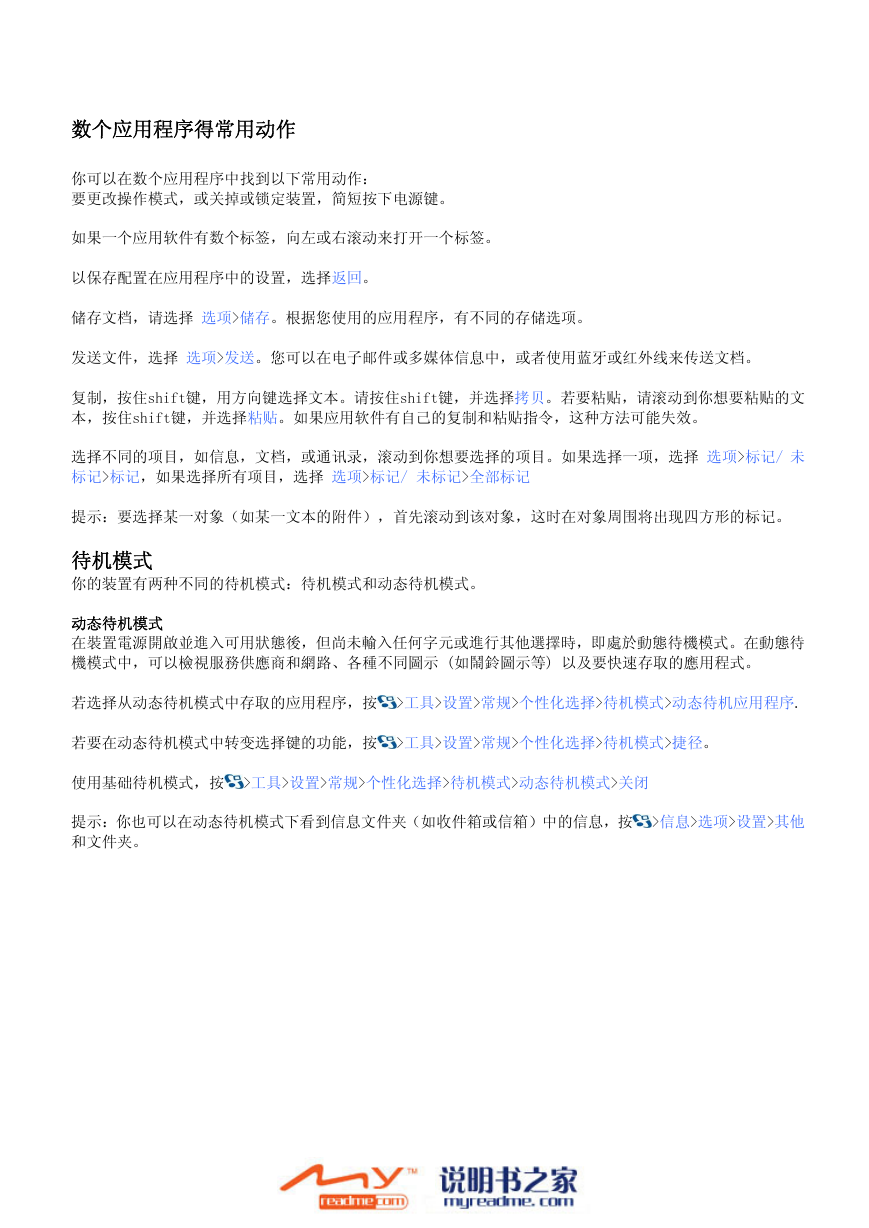
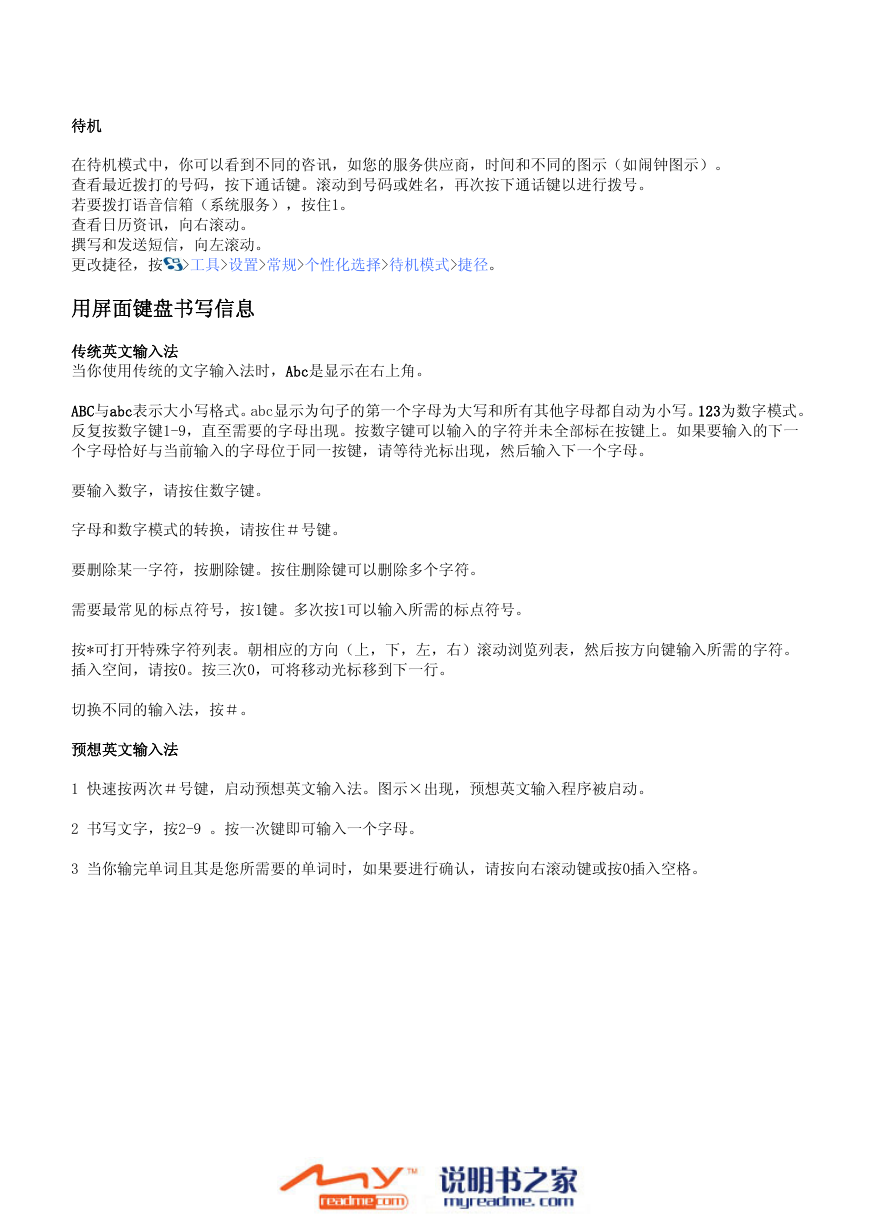
 2023年江西萍乡中考道德与法治真题及答案.doc
2023年江西萍乡中考道德与法治真题及答案.doc 2012年重庆南川中考生物真题及答案.doc
2012年重庆南川中考生物真题及答案.doc 2013年江西师范大学地理学综合及文艺理论基础考研真题.doc
2013年江西师范大学地理学综合及文艺理论基础考研真题.doc 2020年四川甘孜小升初语文真题及答案I卷.doc
2020年四川甘孜小升初语文真题及答案I卷.doc 2020年注册岩土工程师专业基础考试真题及答案.doc
2020年注册岩土工程师专业基础考试真题及答案.doc 2023-2024学年福建省厦门市九年级上学期数学月考试题及答案.doc
2023-2024学年福建省厦门市九年级上学期数学月考试题及答案.doc 2021-2022学年辽宁省沈阳市大东区九年级上学期语文期末试题及答案.doc
2021-2022学年辽宁省沈阳市大东区九年级上学期语文期末试题及答案.doc 2022-2023学年北京东城区初三第一学期物理期末试卷及答案.doc
2022-2023学年北京东城区初三第一学期物理期末试卷及答案.doc 2018上半年江西教师资格初中地理学科知识与教学能力真题及答案.doc
2018上半年江西教师资格初中地理学科知识与教学能力真题及答案.doc 2012年河北国家公务员申论考试真题及答案-省级.doc
2012年河北国家公务员申论考试真题及答案-省级.doc 2020-2021学年江苏省扬州市江都区邵樊片九年级上学期数学第一次质量检测试题及答案.doc
2020-2021学年江苏省扬州市江都区邵樊片九年级上学期数学第一次质量检测试题及答案.doc 2022下半年黑龙江教师资格证中学综合素质真题及答案.doc
2022下半年黑龙江教师资格证中学综合素质真题及答案.doc